Salah satu cara agar dokumen yang kita buat jadi terlihat lebih menarik adalah dengan menambahkan gambar latar belakang atau background.
Namun sayangnya, masih banyak yang belum tahu fitur ini di Microsoft Word.
Padahal, dengan fitur ini, dokumen yang kita buat akan jadi lebih menarik dan beda dari biasanya.
Nah, jika kamu tertarik untuk menambahkan background pada dokumen di Microsoft Word, kali ini saya akan membuatkan tutorialnya.
Cara ini saya lakukan pada Microsoft Word 2010, namun sepertinya juga bisa digunakan di Microsoft Word 2007.
Cara Menambahkan Gambar Background Di Dokumen Microsoft 2010
1. Siapkan gambar yang ingin kamu jadikan background dokumen. Dalam tutorial kali ini, saya akan menggunakan logo Androbuntu seperti dibawah ini.
2. Kemudian buka Microsoft Word di laptop atau komputer kamu.
3. Klik menu Page Layout > Page Color > Fill Effects.
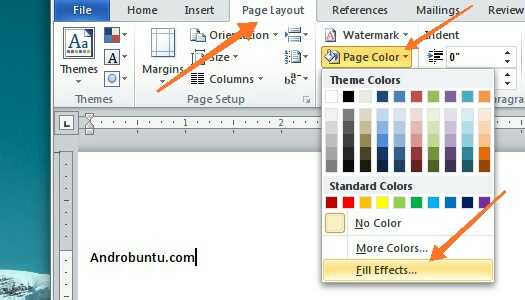
4. Kemudian akan muncul jendela kecil, kemudian klik tab “Picture” lalu klik tombol “Select Picture”.
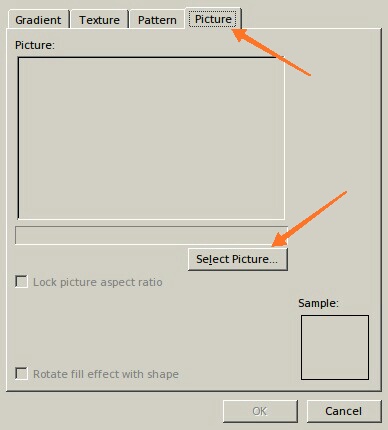
5. Kemudian pilih gambar yang ingin kamu jadikan sebagai background dokumen.
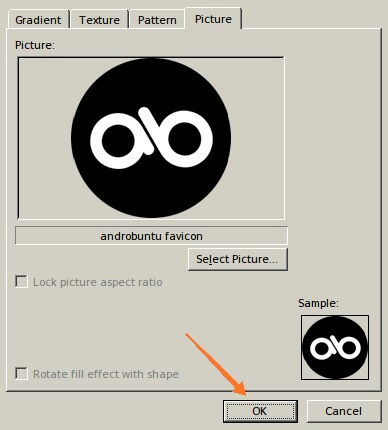
6. Setelah itu klik tombol “OK”. Maka sekarang dokumen kamu sudah ada background nya. Dan mulailah mengetik dokumen seperti biasanya.
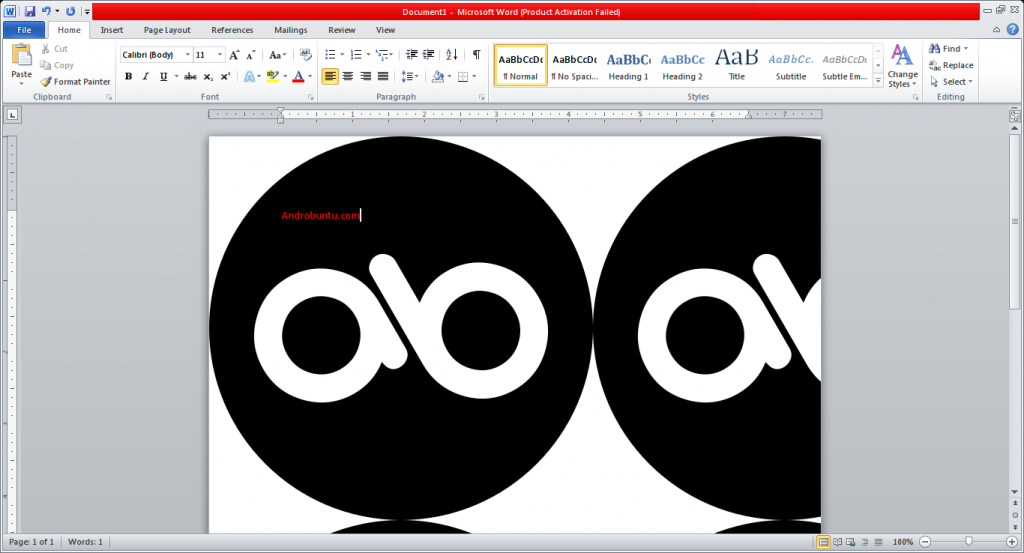
Kamu mungkin bertanya-tanya, kenapa background yang saya gunakan diatas terlihat banyak?
Itu karena saya menggunakan gambar dengan dimensi kotak.
Jika kamu ingin agar background nya pas dengan dokumen, maka kamu harus menggunakan gambar yang ukuran dan dimensinya juga sama dengan lebar dokumen.
Selamat mencoba.

